怎么在excel2003中取消显示开始工作窗格?下文讲的就是在excel2003中取消显示开始工作窗格的方法,希望能够帮助到大家。
excel2003取消显示开始工作窗格的步骤
1、如图,excel2003新建电子表格文件后,窗口右侧显示开始工作窗格,每次不用时都要点击关闭。
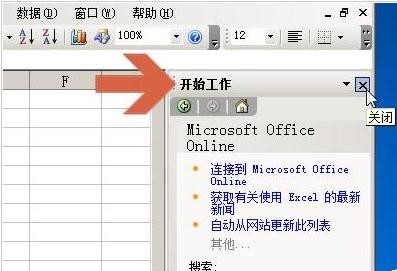
2、要避免每次都显示开始工作窗格,可以先点击excel菜单栏中的“工具”。
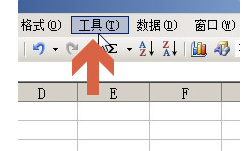
3、再点击工具菜单中的“选项”。
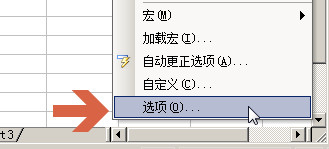
4、点击选项中的“视图”选项卡。
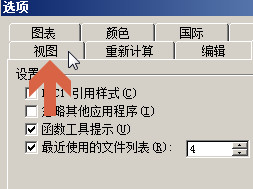
5、在“视图”选项卡中,取消勾选“启动任务窗格”项。
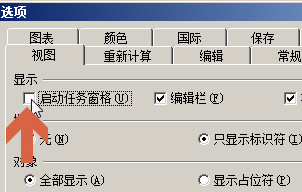
6、再点击“确定”按钮。这样之后就不会自动显示开始工作窗格了。
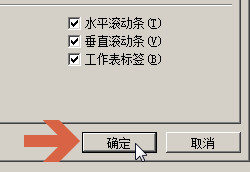
以上就是怎么在excel2003中取消显示开始工作窗格的全部内容了,大家都学会了吗?
 天极下载
天极下载

































































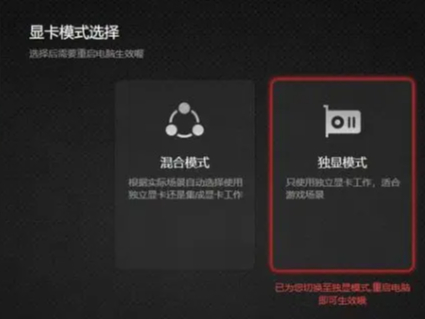
 微信电脑版
微信电脑版
 腾讯电脑管家
腾讯电脑管家
 火绒安全软件
火绒安全软件
 向日葵远程控制软件
向日葵远程控制软件
 魔兽大脚插件(bigfoot)
魔兽大脚插件(bigfoot)
 自然人电子税务局(扣缴端)
自然人电子税务局(扣缴端)
 桌面百度
桌面百度
 CF活动助手
CF活动助手